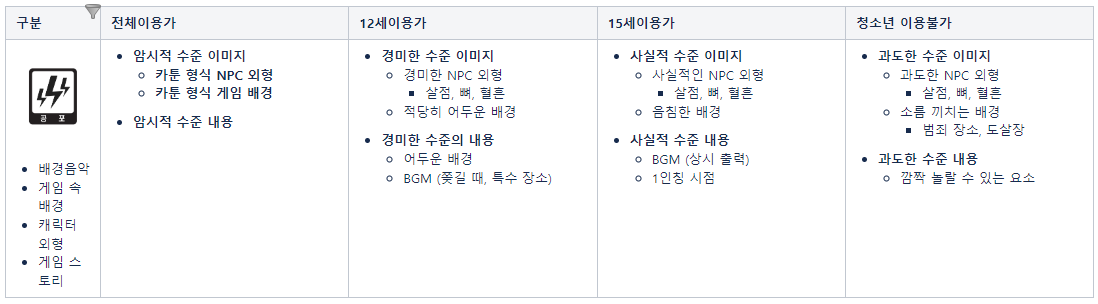# 자체등급 가이드
# 1. 자체등급 정의
# 자체등급 FLOW
- STOVE 플랫폼에서 진행하는 자체등급 FLOW 입니다. 자체등급 진행전 아래 내용을 참고합니다.
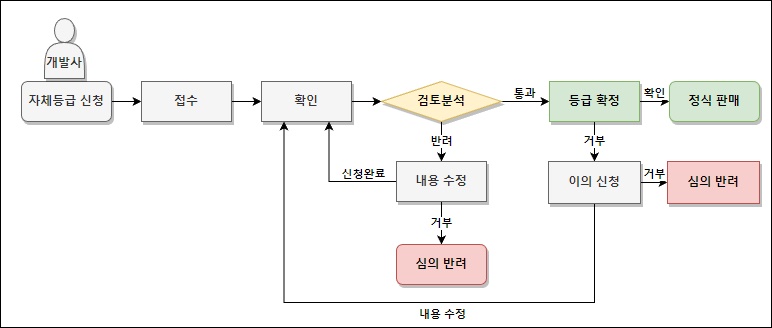
# 자체등급이란?
- 문화체육부 장관으로부터 지정받은 사업자가 등급 분류 기준 또는 게임물관리위원회와 협약한 별도의 기준에 따라 서비스하는 게임물을 자체적으로 등급 분류를 하는 것입니다.
- 자체등급으로 받을 수 있는 등급은 아래와 같습니다.
- 전체이용가, 12세이용가, 15세이용가
- 청소년이용불가 등급은 자체등급을 할 수 없으며, GRAC (opens new window)에서만 받을 수 있습니다.
# 2. 사전 체크 리스트
| 번호 | 종류 | 필수 여부 | 설명 |
|---|---|---|---|
| (1) | 스토브 가입 및 생성 | O | - 참고사항 : STOVE 회원이라면 스튜디오 계정을 별개로 생성할 필요가 없습니다. - STOVE가 처음이시라면 계정을 생성 (opens new window)해 주세요. - STOVE 계정 생성 방법은 여기 (opens new window)를 참고합니다 |
| (2) | 사업자등록증 | O | - (회사등록) 개인사업자, 법인사업자 등록 시 사업자등록증을 첨부합니다. |
| (3) | 게임설명서 | O | - 자체등급 진행 전 게임 설명서를 다운로드 후 양식을 확인 후 양식에 맞춰 첨부합니다. |
| (4) | 게임 플레이 영상 | O | - 직접 플레이한 영상을 첨부합니다. > 초반부 (6분) > 중반부 (6분) > 후반부 (6분) - 게임 진행 상 여러 엔딩 존재 시 모든 엔딩 영상을 첨부합니다. - 폭력적인 장면, 선정적인 장면은 별도 첨부합니다 |
| (5) | 일러스트 파일 | O | - 게임에 등장하는 캐릭터 일러스트 파일을 첨부합니다. > 선정적인 이미지, 폭력적인 이미지는 별도 첨부합니다. > 파일 종류 (png, jpg) |
| (6) | 언어파일 | O | - 모든 텍스트가 들어있는 파일을 첨부합니다. > 캐릭터 대사, 내레이션, UI 등 > 파일 종류 (Excel, Wold, txt파일) > 욕설, 선정적인 내용을 확인하기 위함이며, 해당 내용이 없을 시 첨부하지 않습니다. |
# 3. 회사 정보 등록
- 출시 게임의 등급분류번호 발급 및 프로젝트 계약을 위해 회사 정보를 등록합니다.
# 3.1 자체등급 진행 전 회사 등록을 반드시 해야 합니다.
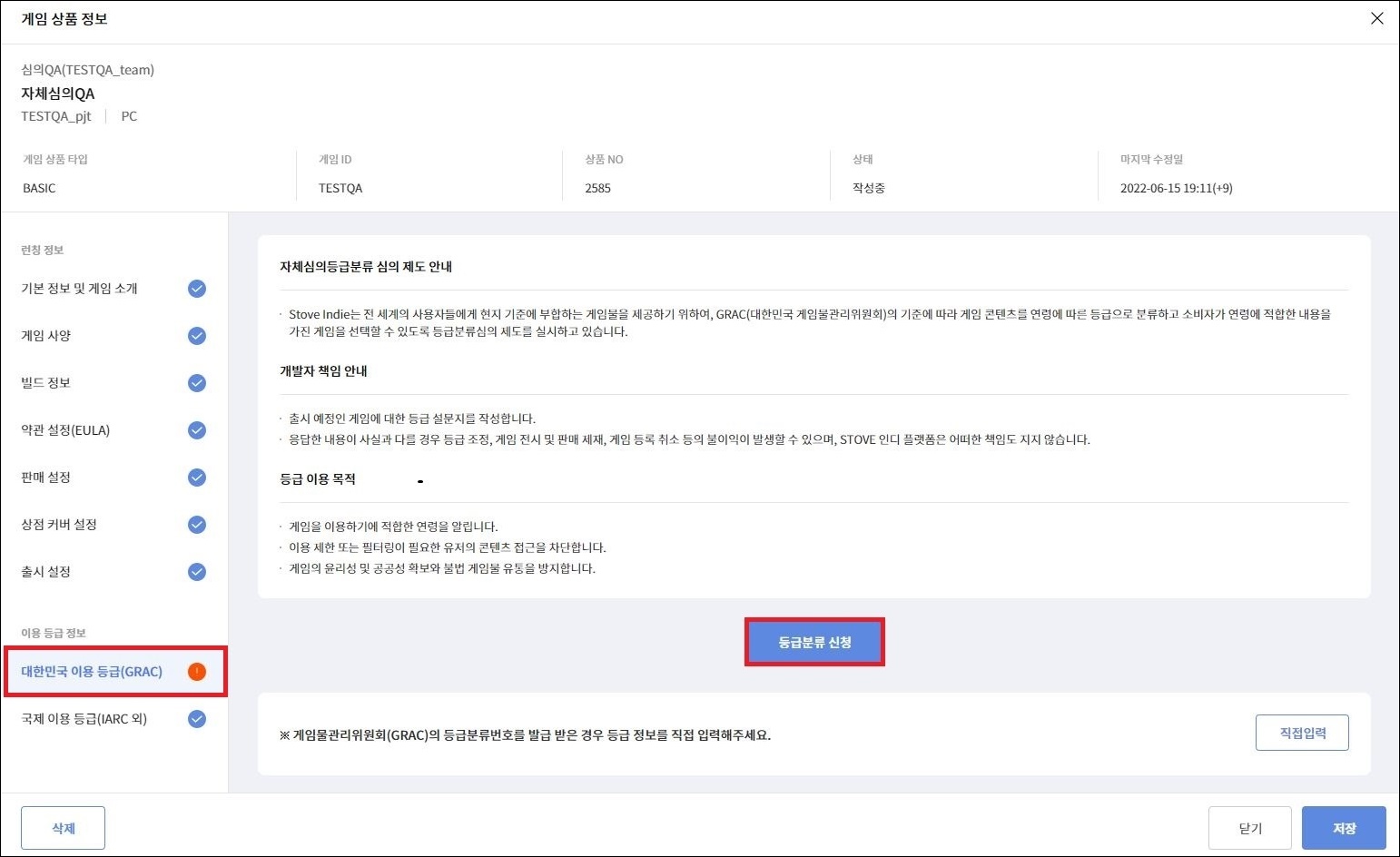
- [좌측 하단 대한민국 이용 등급] 클릭 → [중앙 등급분류 신청] 클릭하여 넘어갑니다.
# 3.2 우측 회사 정보 등록하기를 클릭합니다.
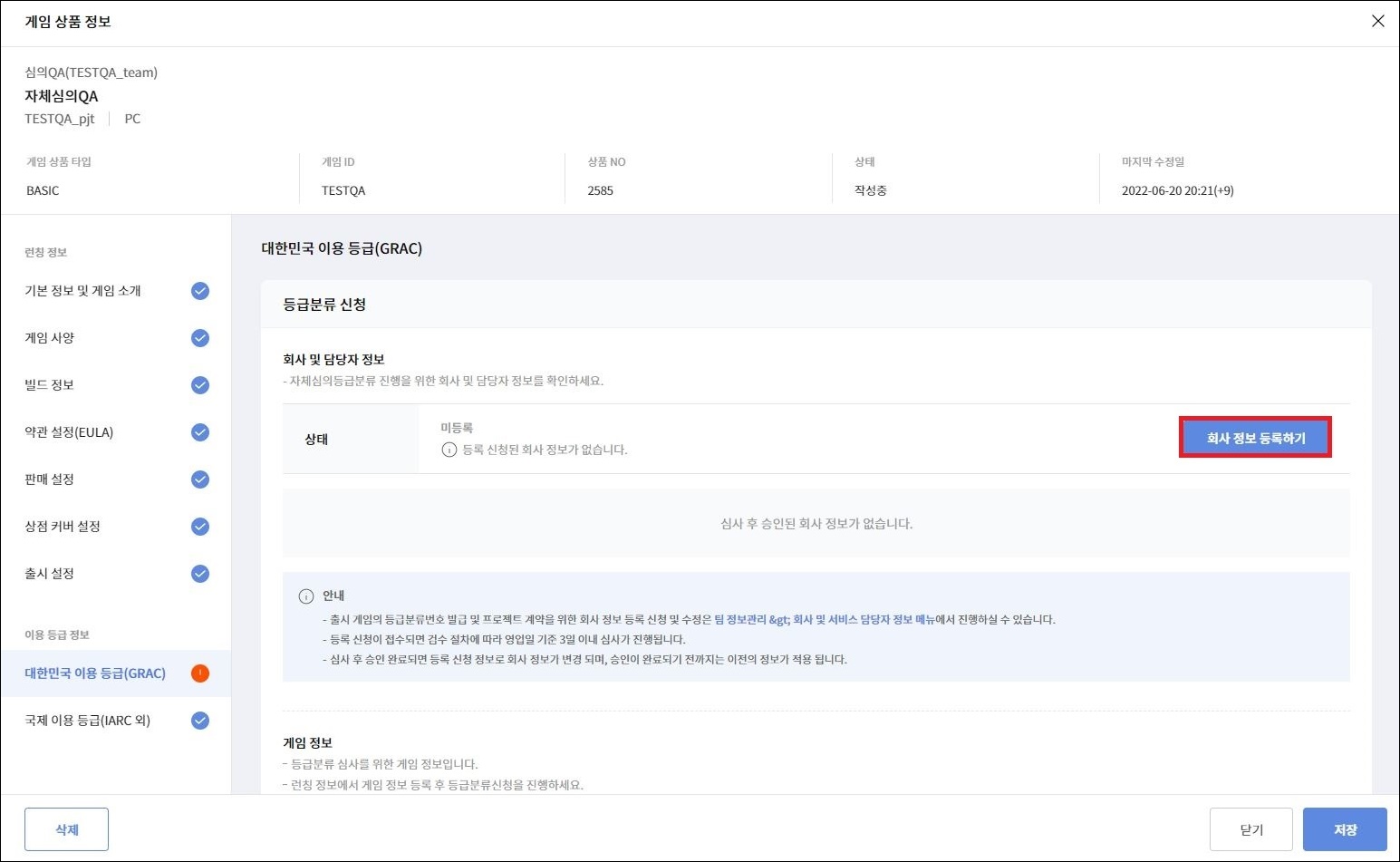
# 3.3 중앙 회사 정보 등록하기를 클릭합니다.
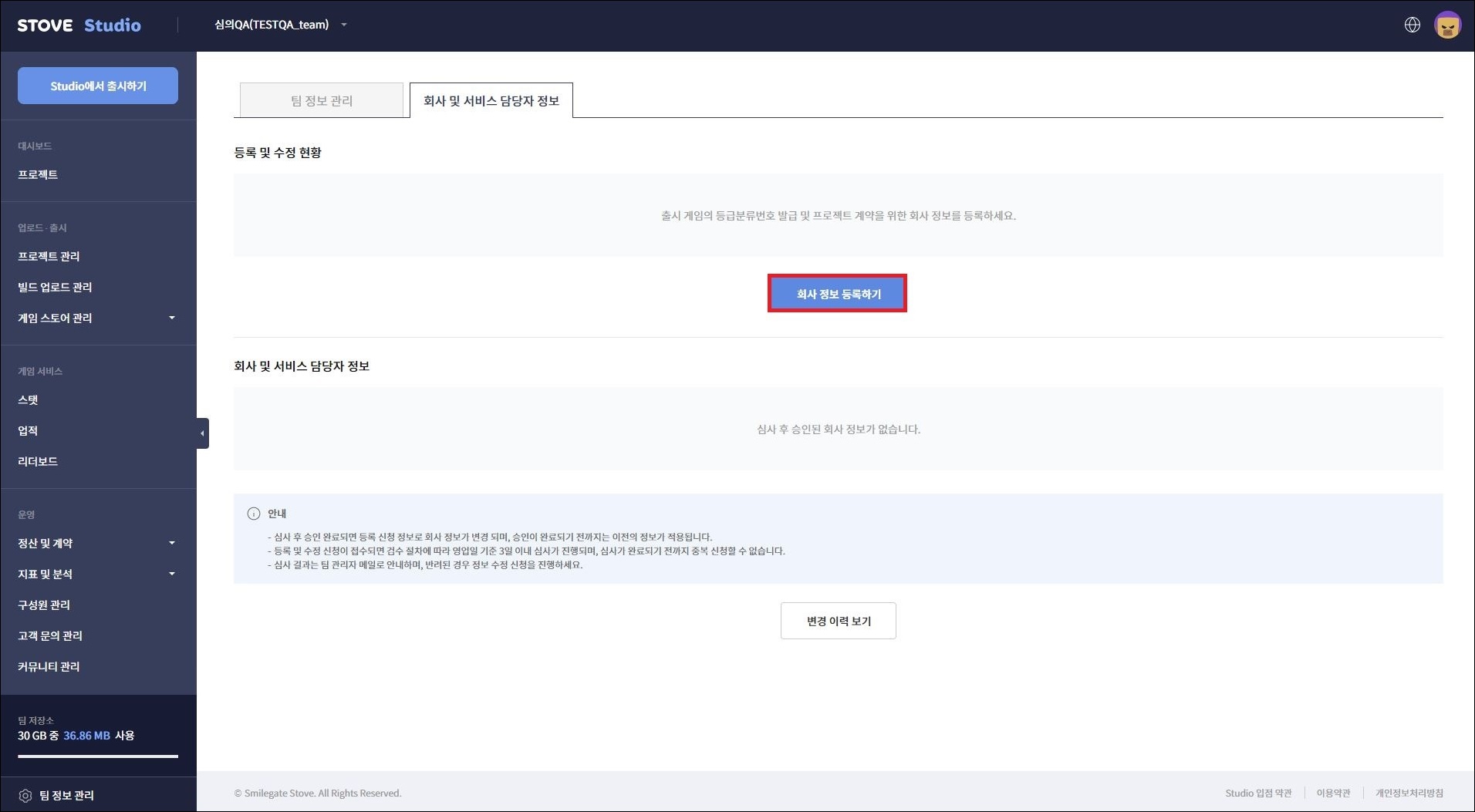
# 3.4 회사 정보를 입력합니다.
# > 개인 명의 개발자
# A. 개인 정보를 입력합니다.
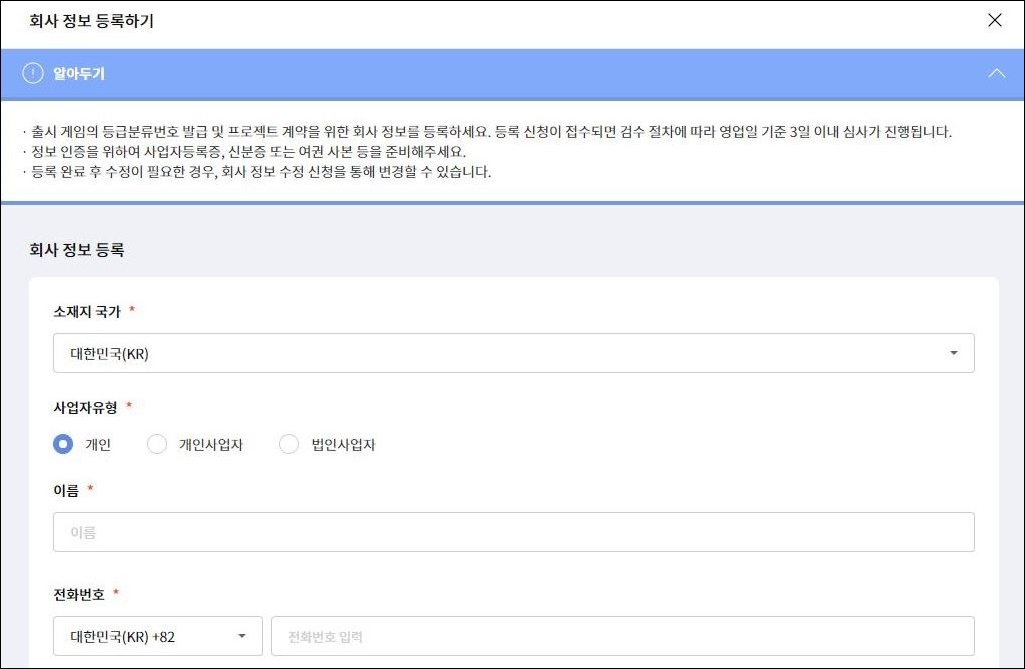
- 소재지 국가 : 현재 거주하고 있는 국가 또는 태어난 국가를 선택합니다.
- 사업자 유형 : 개인을 클릭 합니다.
- 전화번호 : 현재 사용중인 전화번호를 입력합니다.
# B. 개인 상세 주소를 입력합니다.
- 주소 : 거주하고 있는 주소를 입력합니다.
- 주/도 → 시/군/구 → 상세주소1 → 상세주소2
- 상세 주소1, 상세주소2 : 거주하고 있는 자세한 주소를 입력합니다.
- 우편번호 : 거주지 우편번호를 입력합니다.
# > 사업자
# A. 개인사업자 또는 법인사업자 정보를 입력합니다.
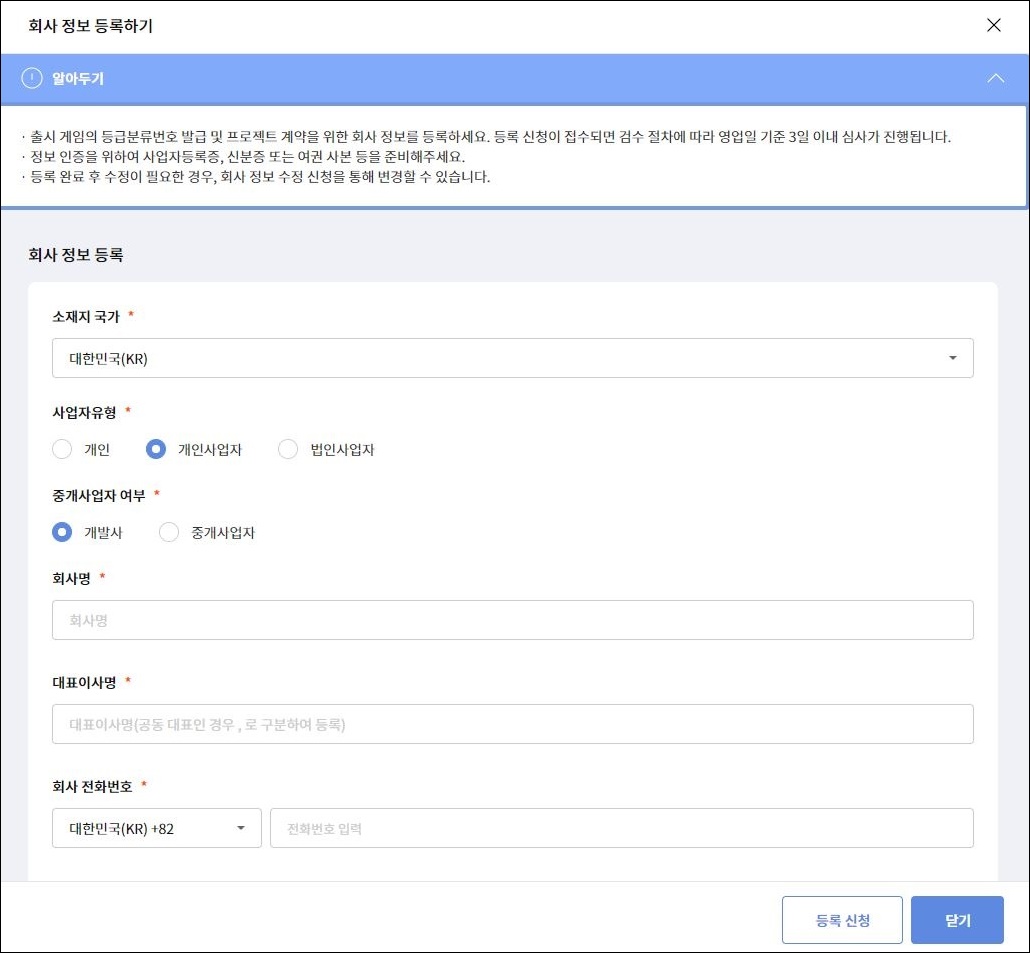
- 소재지 국가 : 회사 소재지 국가를 입력합니다.
- 사업자 유형 : 개인사업자 또는 법인사업자를 선택합니다.
- 중개사업자 여부 : 개발사 또는 중개사업자를 선택합니다.
- 회사명 : 게임을 개발하거나 중개하는 회사명을 입력합니다.
- 대표이사명 : 게임을 개발하거나 중개하는 대표이사명을 입력합니다.
- 공동이사일 경우 OOO, OOO으로 입력합니다.
- 회사 전화번호 : 회사 전화번호를 입력합니다.
# B. 개인사업자 또는 법인사업자 상세 주소를 입력합니다.
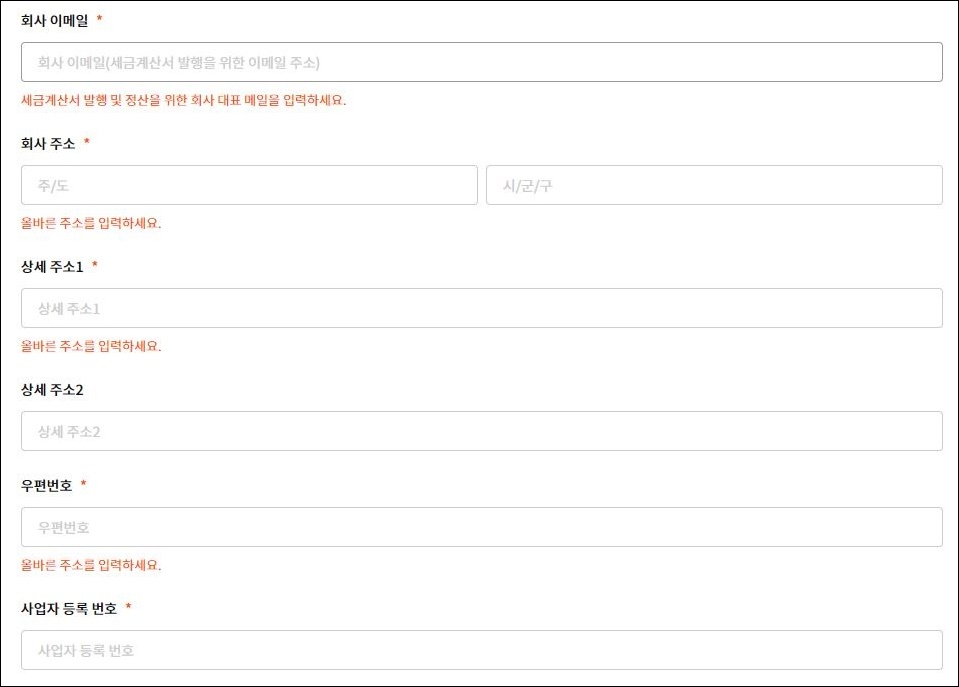
- 회사 이메일 : 회사 이메일 주소를 입력합니다.
- 세금계산서 발행 및 정산을 위해 대표 메일을 입력합니다.
- 회사 주소 : 발급받은 사업자등록증에 기재되어 있는 회사 주소를 입력합니다.
- 주/도 → 시/군/구 → 상세주소1 → 상세주소2
- 상세 주소1, 상세 주소2 : 발급받은 사업자 등록증에 기재되어 있는 회사의 상세 주소를 입력합니다
- EX: 효성 타워, 롯데 타워, 스마일게이트 스토브 등
- 우편번호 : 회사 건물의 우편번호를 입력합니다.
- 사업자 등록 번호 : 사업자등록증에 기재되어 있는 회사 사업자 등록 번호를 입력합니다.
# C. 증빙 서류를 등록합니다.
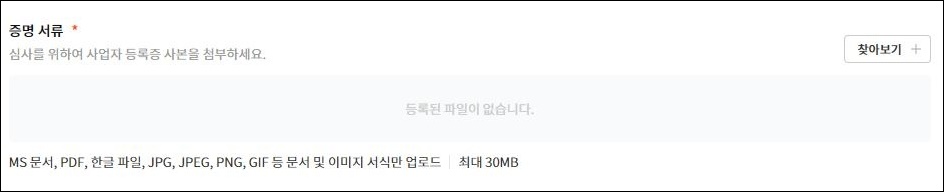
# 3.5 등급분류 담당자 정보를 입력합니다.
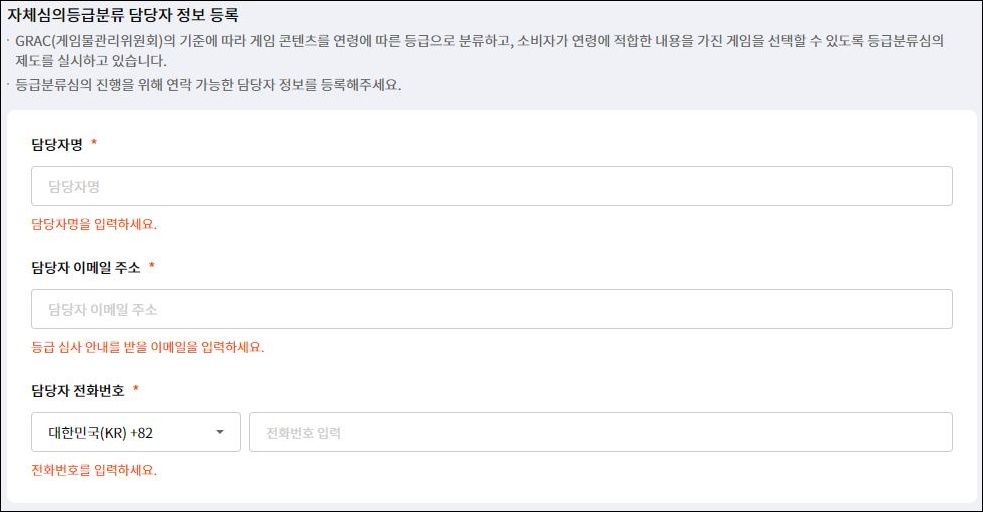
- 1인 개발자, 개인
- 본인명, 본인 이메일 주소, 본인 전화번호를 입력합니다.
- 개인사업자
- 본인명, 회사 이메일 주소, 회사 전화번호를 입력합니다.
- 회사 전화번호 없을 시 휴대폰 전화번호를 입력합니다.
- 본인명, 회사 이메일 주소, 회사 전화번호를 입력합니다.
- 법인사업자
- 담당자명 : 자체등급 진행을 위하여 연락을 받을 수 있는 담당자명을 기재합니다.
- 담당자 이메일 주소 : 등급 심사 안내를 받을 이메일을 입력합니다.
- 담당자 전화번호 : 자체등급 진행 연락을 받을 수 있는 전화번호를 입력합니다.
# 3.6 계약 담당자 정보 등록을 합니다.
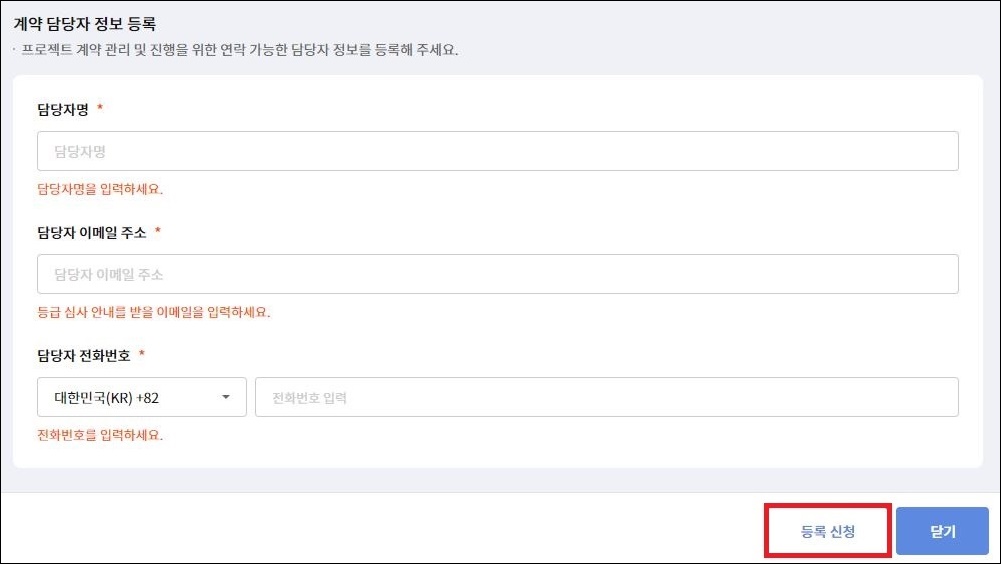
- 개인명의 개발자
- 본인명, 본인 이메일 주소, 본인 전화번호를 입력합니다.
- 개인사업자
- 본인명, 회사 이메일 주소, 회사 전화번호를 입력합니다.
- 회사 전화번호 없을 시 휴대폰 전화번호를 입력합니다.
- 본인명, 회사 이메일 주소, 회사 전화번호를 입력합니다.
- 법인사업자
- 담당자명 : 계약 진행을 위하여 연락을 받을 수 있는 담당자명을 기재합니다.
- 담장자 이메일 주소 : 등급 진행 안내를 받을 이메일을 입력합니다.
- 담당자 전화번호 : 계약 진행 연락을 받을 수 있는 전화번호를 입력합니다.
- 입력 완료 시 [등록 신청]을 클릭합니다.
# 3.7 등록 신청이 완료 되었습니다.
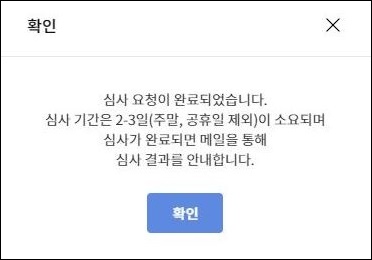
# 3.7.1 회사 등록 심사중일때 보여지는 문구 입니다.
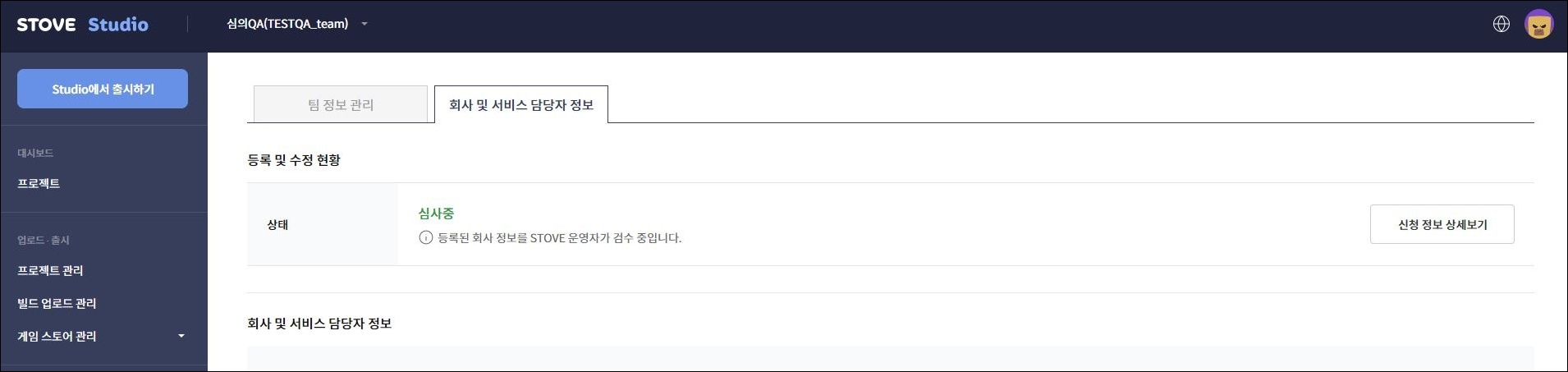
# 3.7.2 회사 등록 심사 승인시 보여지는 문구 입니다.

# 4. 등급분류 신청
- 등급분류 신청 FLOW

# 4.1 게임 정보 및 추가정보 등록을 확인합니다.
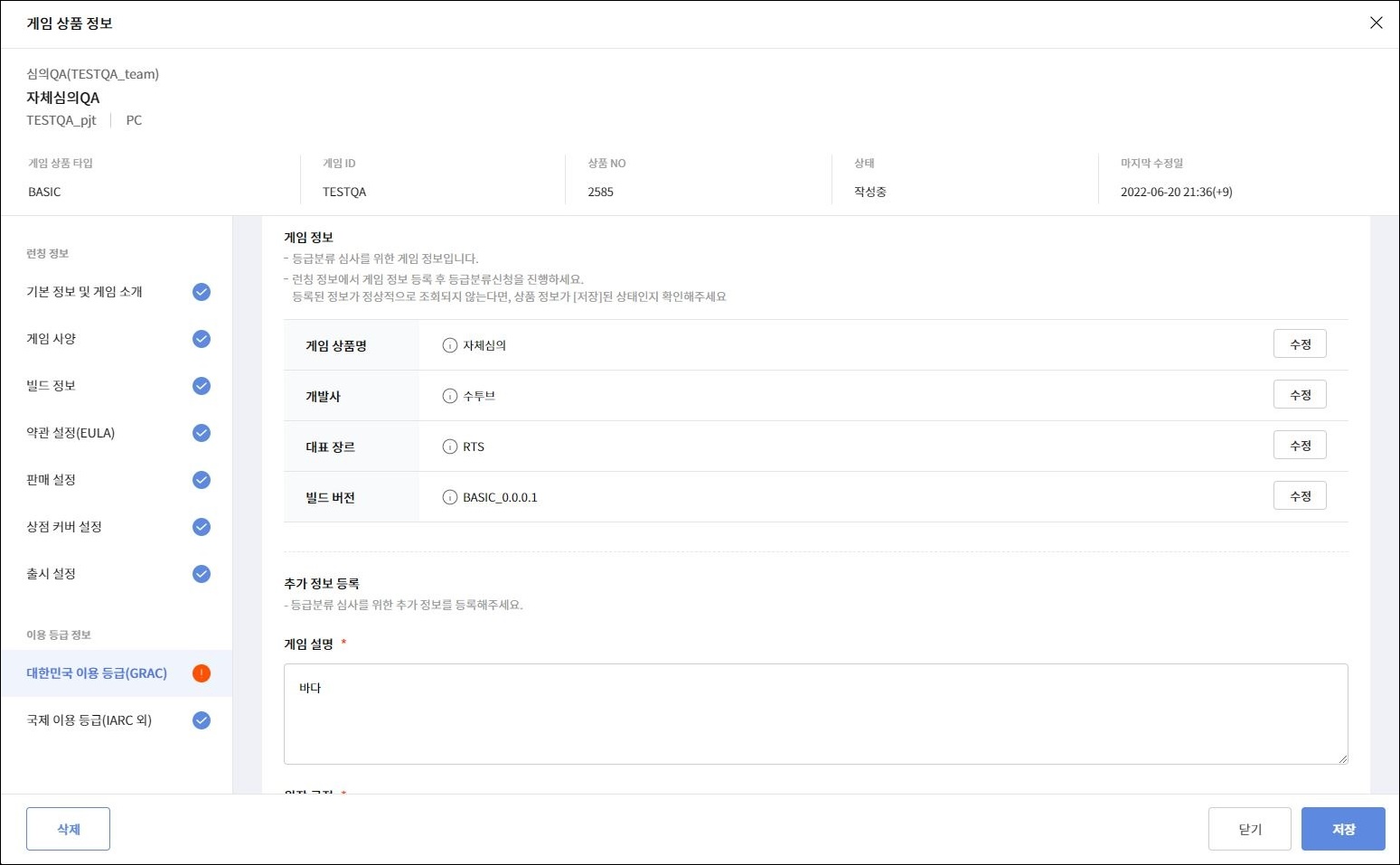
- 등록되어 있는 게임 정보가 정확한지 한 번 더 확인합니다.
- 심사를 위해 게임 설명을 기재합니다.
- EX : 간단한 게임 소개, 시나리오
# 4.2 원작 국적 및 게임 소개를 확인합니다.
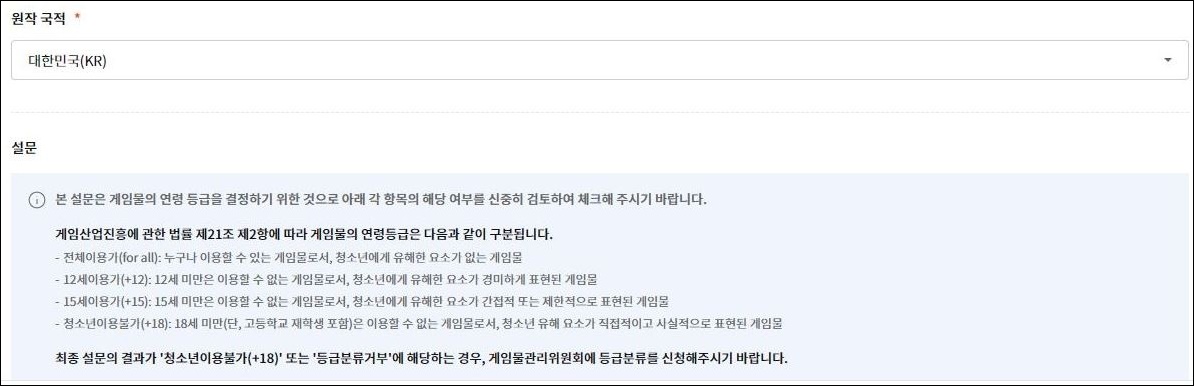
- 게임의 원작 국적을 설정합니다.
- 자체등급 진행 전
반드시 설문지를 읽어주세요.
# 4.3 자체등급 (사전설문)
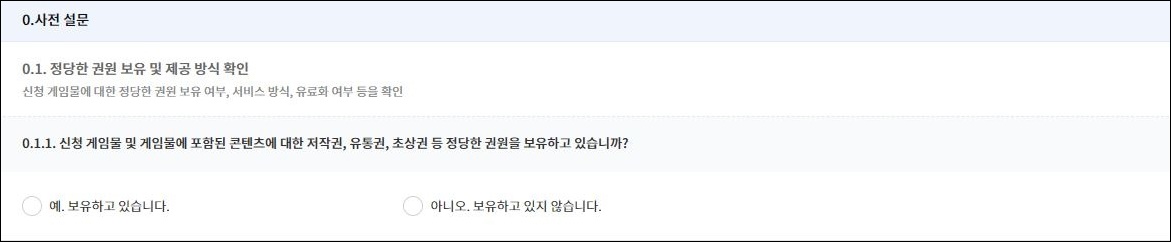
- 자체등급 설문은 위와 같이
예,아니오선택으로 진행되며, 질문에 따라 최대 4개 선택지가 생성됩니다. - 자체등급 설문은
폭력성,선정성, 공포, 부적절한 언어,약물,범죄,사행성7가지입니다. (설문 문항 최대 77가지)- 단순한 수준 : 전체이용가
- 경미한 수준 : 12세이용가
- 제한적 수준 : 15세이용가
- 과도한 수준: 청소년이용불가
# 4.4 자체등급 (파일 업로드)

- 자체등급 필요 자료를 참고하여 업로드 합니다.
- 게임 설명서 (Word, 한글) (필수)
- 게임 플레이 영상 (필수)
- 초반 (6분) + 중반 (6분) + 후반 (6분)
- 폭력적인 장면, 선정적인 장면은 별도 업로드
- 게임 일러스트 파일 (필수)
- 게임 언어파일 (게임 속 욕설, 선정적 언어 있을 시 필수)
- 압축 파일 업로드 불가능.
# 4.5 등급분류 신청
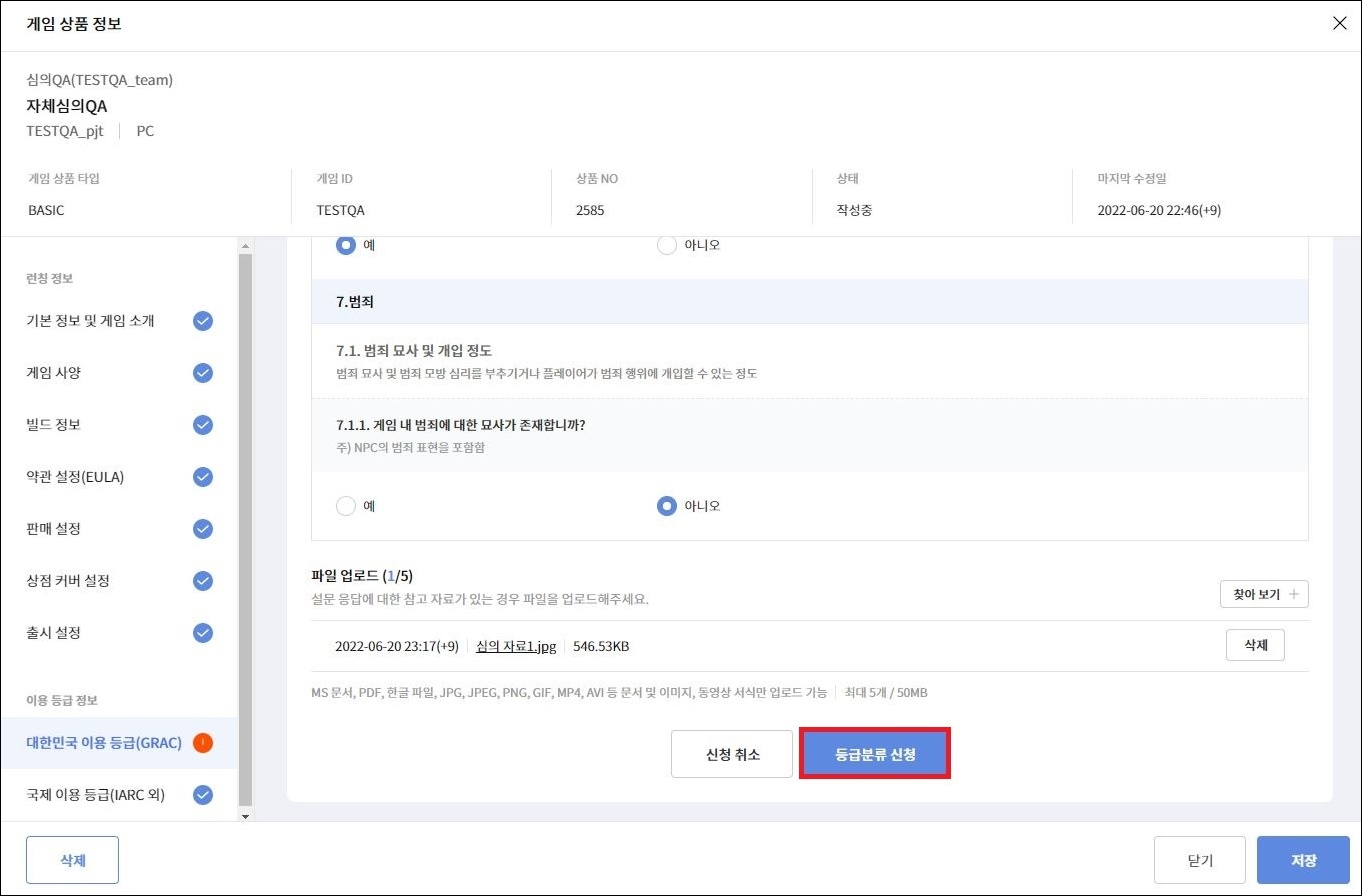
- 업로드 및 설문이 완료되었다면
등급분류 신청을 클릭하세요.
# 자체등급 진행 중 기타 궁금하신 것이 있으실 경우 아래 링크로 들어오시면 도움 드리겠습니다.
# 5. 게임 등급 확정
# 5.1 등급분류 신청 후
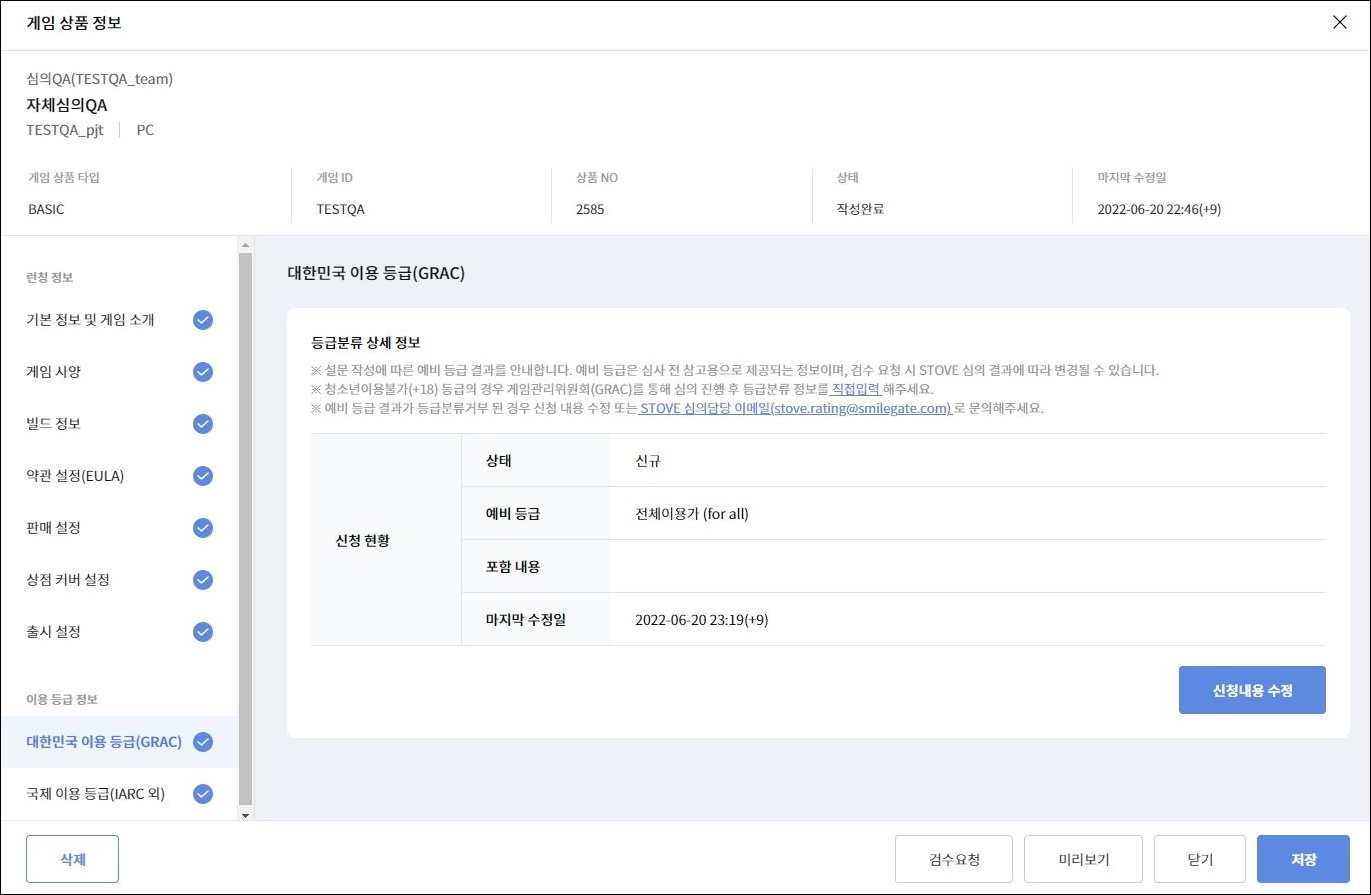
- 등급분류 신청 시 선택한 문항을 참고하여, 예비 등급을 보여줍니다.
- 이상 없을 시 우측 하단
검수요청을 클릭합니다. - 이상 있을 시 우측 상단
신청내용 수정을 클릭합니다.신청내용 수정클릭 시 설문으로 돌아갑니다.
- 이상 없을 시 우측 하단
# 5.2 등급분류 검수요청
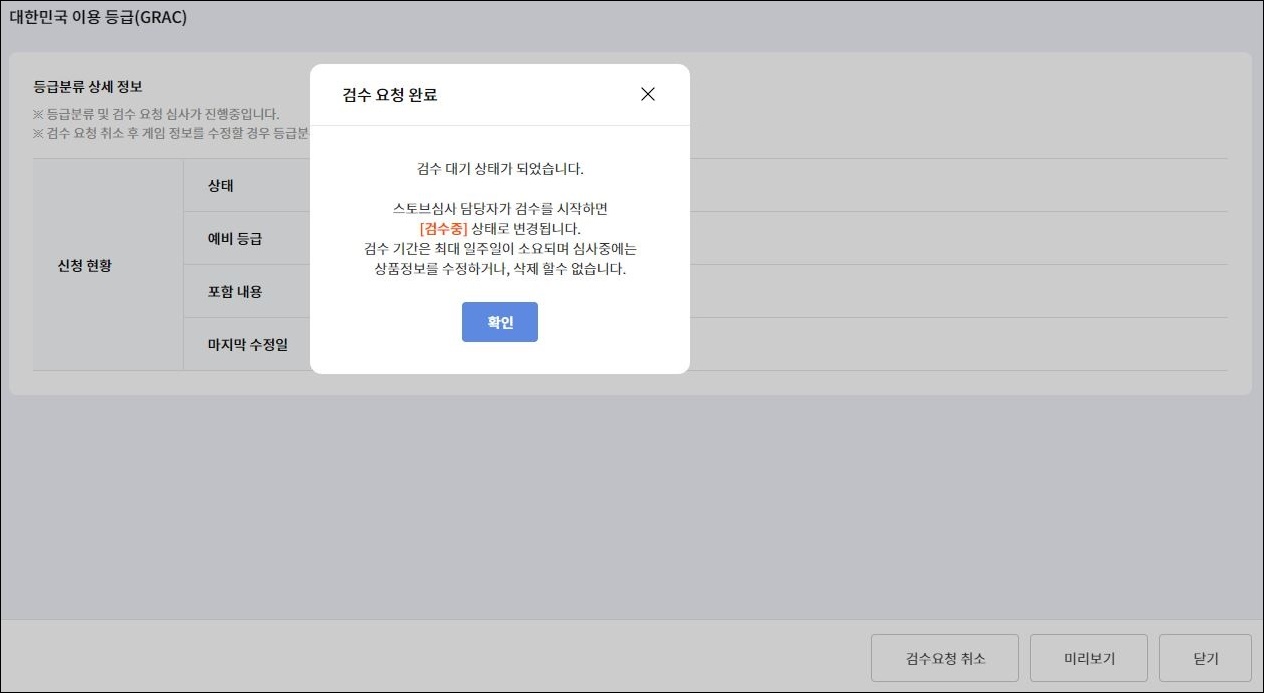
- 검수요청 클릭 시
검수대기로 변경됩니다. 확인 클릭 합니다. - 심사 담당자가 검수 진행 시
검수중으로 변경되며, 이상 없을 시검수 통과이상 있을 시검수 반려로 넘어갑니다.- 검수 통과 시 등급 확정 됩니다.
- 검수 반려 시 반려 내용을 참고하여 추가 보완 후 재
검수요청을 합니다.
# 5.3 등급 확정
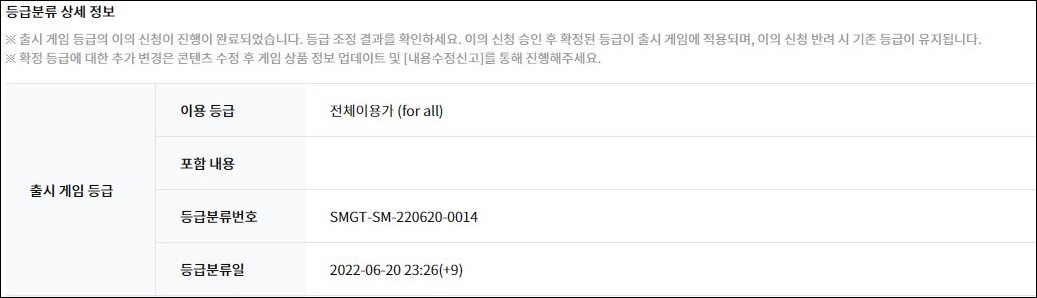
- 검수 완료 시 등급은 확정되며, 등급분류번호, 분류일 생성 및 판매 됩니다.
- 확정된 등급에서 추가 의견이 있으시다면 이의 신청을 해주세요.
# 6. 자체등급 FAQ
# 6.1 자체등급 예비 등급
# 6.1.1 전체 이용가
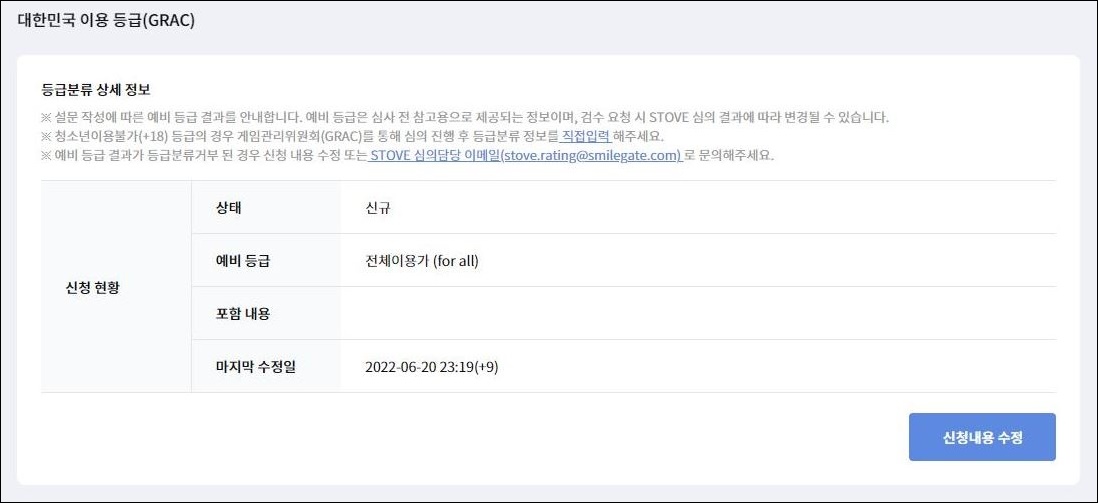
- 예비 등급 전체이용가로, 검토 후 이상 없을 시 전체이용가로 확정 됩니다.
- 포함 내용 : 설문지 선택에 따라 표기됩니다.
- 검토 중 이슈발생 시 상향 조정 또는 반려될 될 수 있습니다.
- 상향 조정 : (12세이용가, 15세이용가)
# 6.1.2 12세이용가
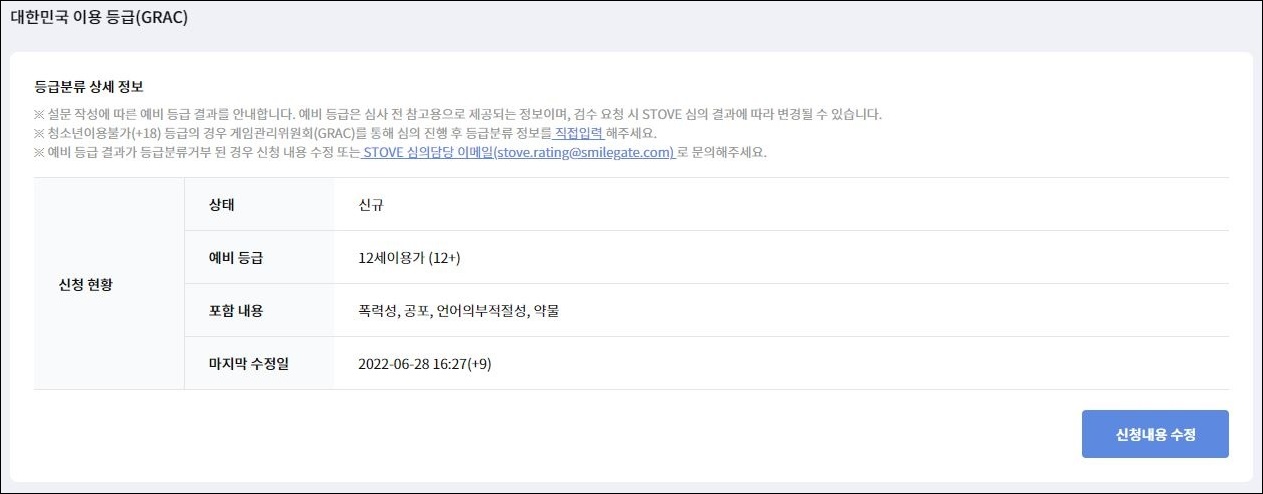
- 예비 등급 12세이용가로, 검토 후 이상 없을 시
12세이용가로 확정 됩니다.- 포함 내용 : 설문지 선택에 따라 표기됩니다.
- 검토 중 이슈발생 시 하향, 상향 조정 또는 반려될 될 수 있습니다.
- 상향 조정 : (15세이용가)
- 하향 조정 : (전체이용가)
# 6.1.3 15세이용가
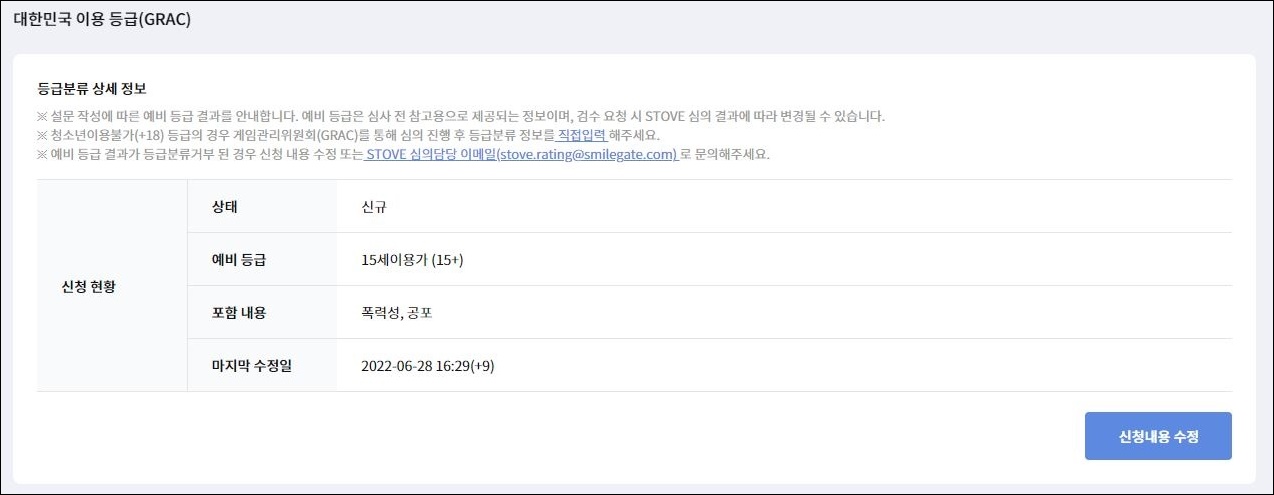
- 예비 등급 15세이용가로, 검토 후 이상 없을 시
15세이용가로 확정 됩니다. - 포함 내용 : 설문지 선택에 따라 표기됩니다.
- 검토 중 이슈 발생 시 하향, 상향 조정 또는 반려될 될 수 있습니다.
- 하향 조정 : (전체이용가, 12세이용가)
- 상향 조정 : (
청소년이용불가 판정 시 자체등급 불가능합니다.)
# 6.1.4 청소년이용불가
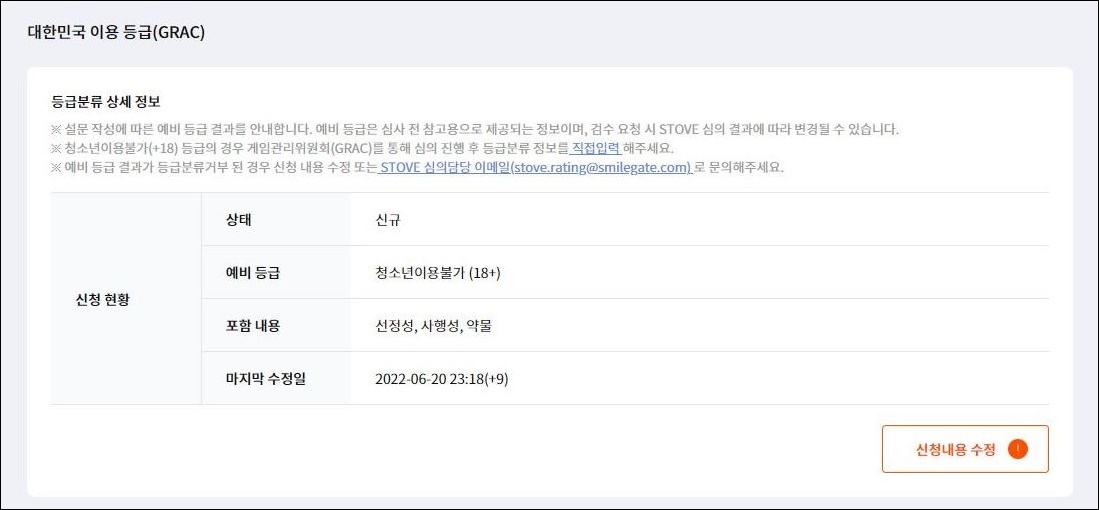
- 예비 등급 청소년이용불가로, 더 이상
자체등급을 통해 등급을 받을 수 없습니다.- 포함 내용 : 설문지 선택에 따라 표기됩니다.
- 청소년이용불가 등급의 게임을 판매하고 싶으시다면, GRAC 심의 등급을 받은 후 진행해 주시기 바랍니다.
- 자체등급을 통해 게임을 판매하고 싶으시다면, 게임 내용 수정을 해주시기 바랍니다.
# 6.2 이의신청 방법
- 예상했던 등급이 나오지 않거나, 등급분류 설문이 잘못 되었다면 아래를 참고하여 진행합니다.

# 6.2.1 이의 신청 클릭
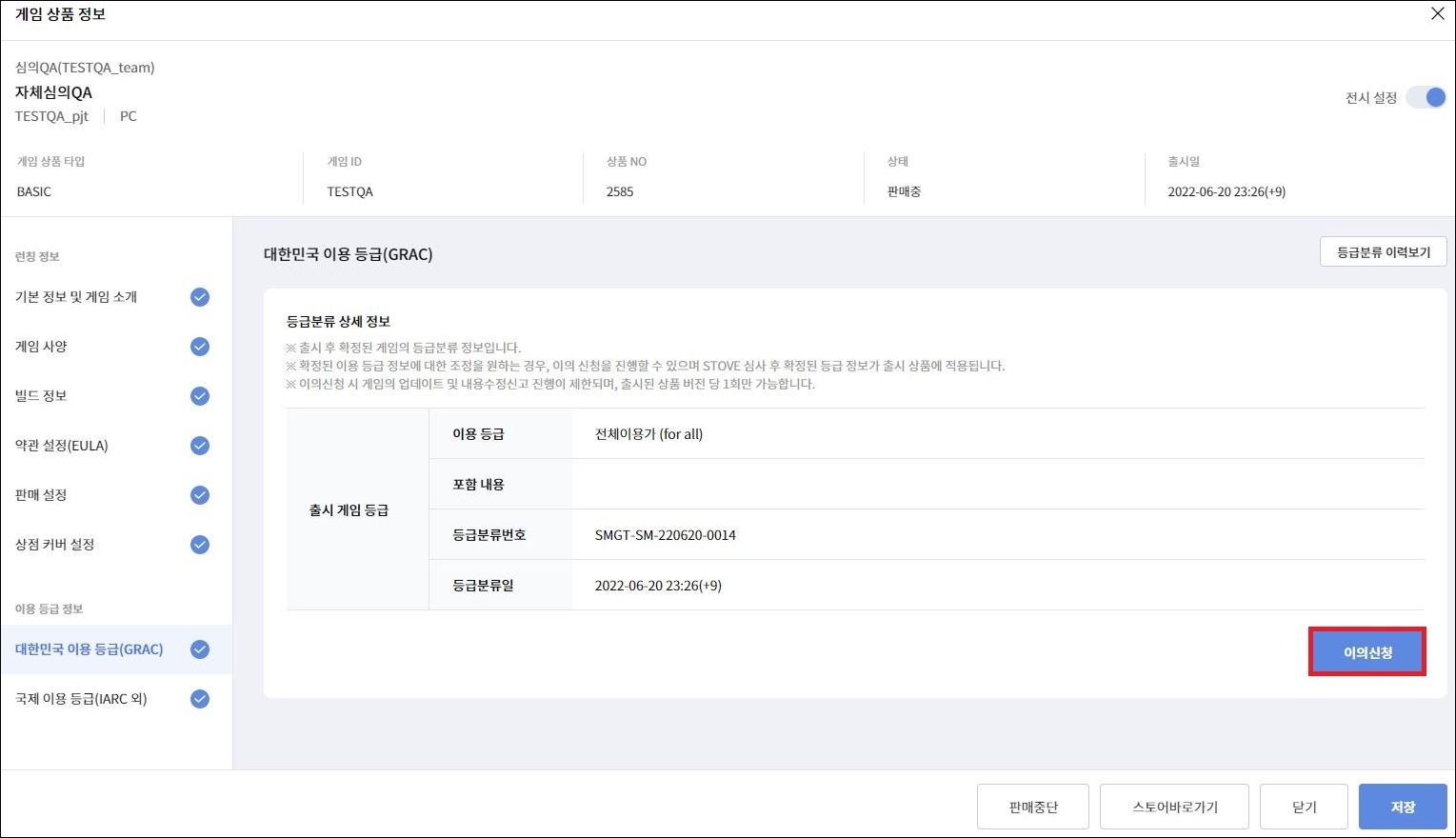
- 우측 하단 이의 신청을 클릭합니다.
# 6.2.2 조정 요청 등급
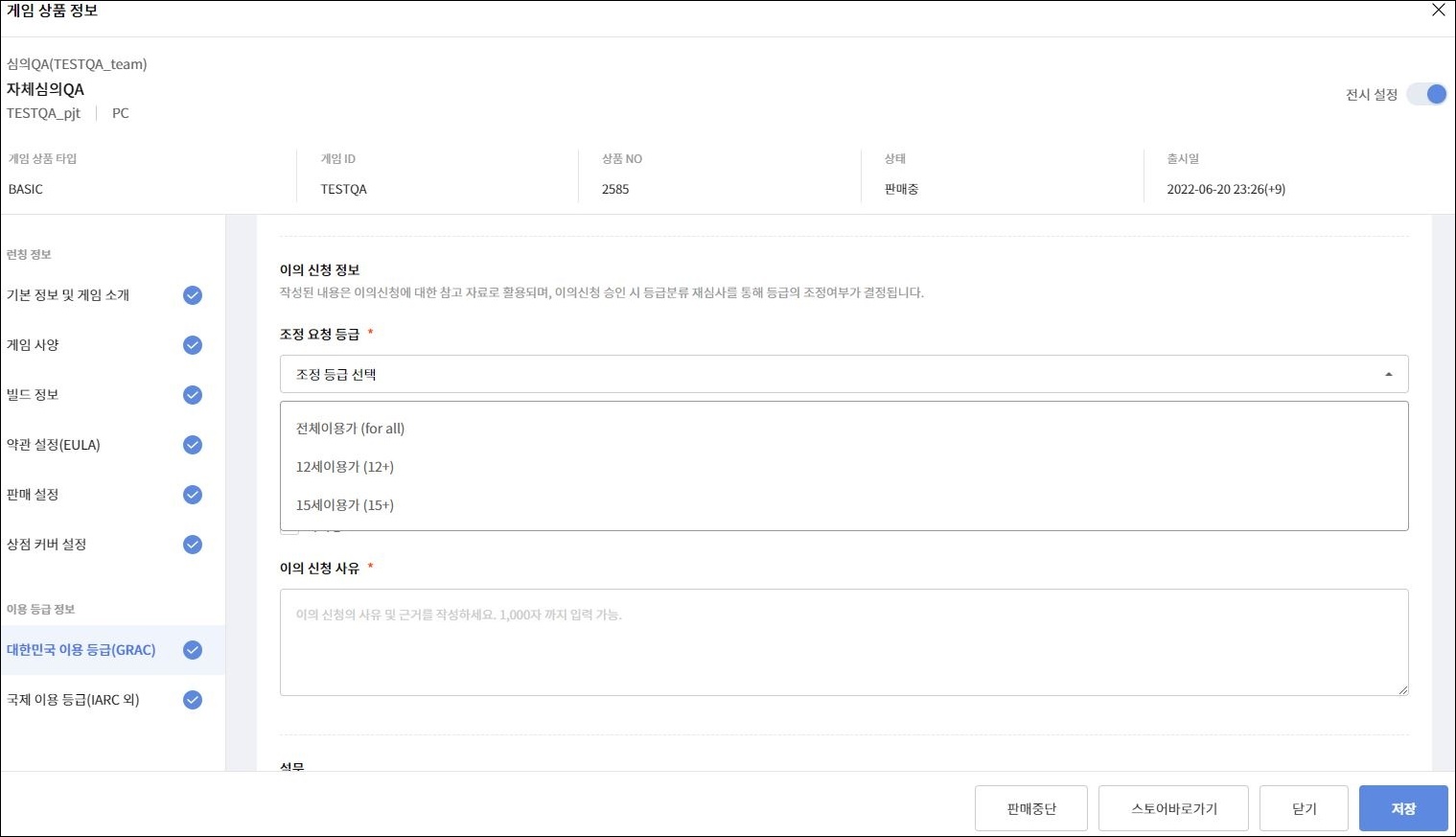
- 희망하는 등급을 선택합니다.
# 6.2.3 내용 및 사유 작성
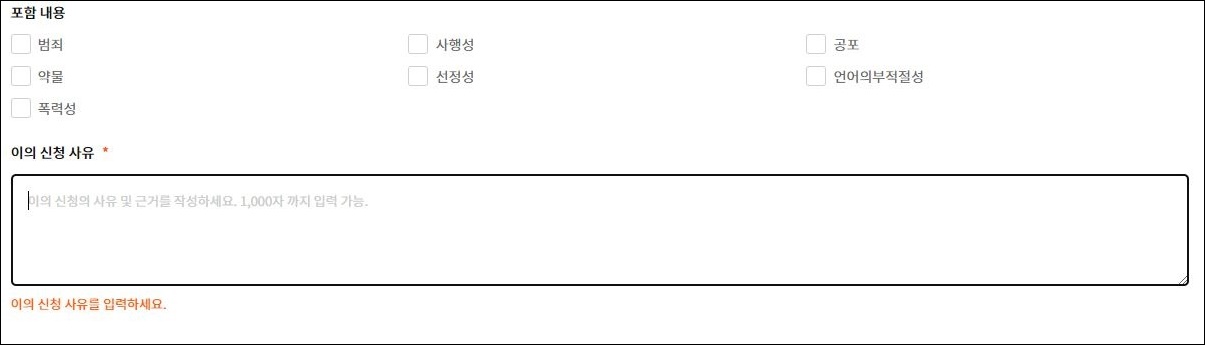
- 게임에 포함되어있는 내용을 체크합니다
- 중복 체크 가능
- 이의 신청 사유를 자세히 기재합니다.
# 6.2.4 등급분류 설문 진행
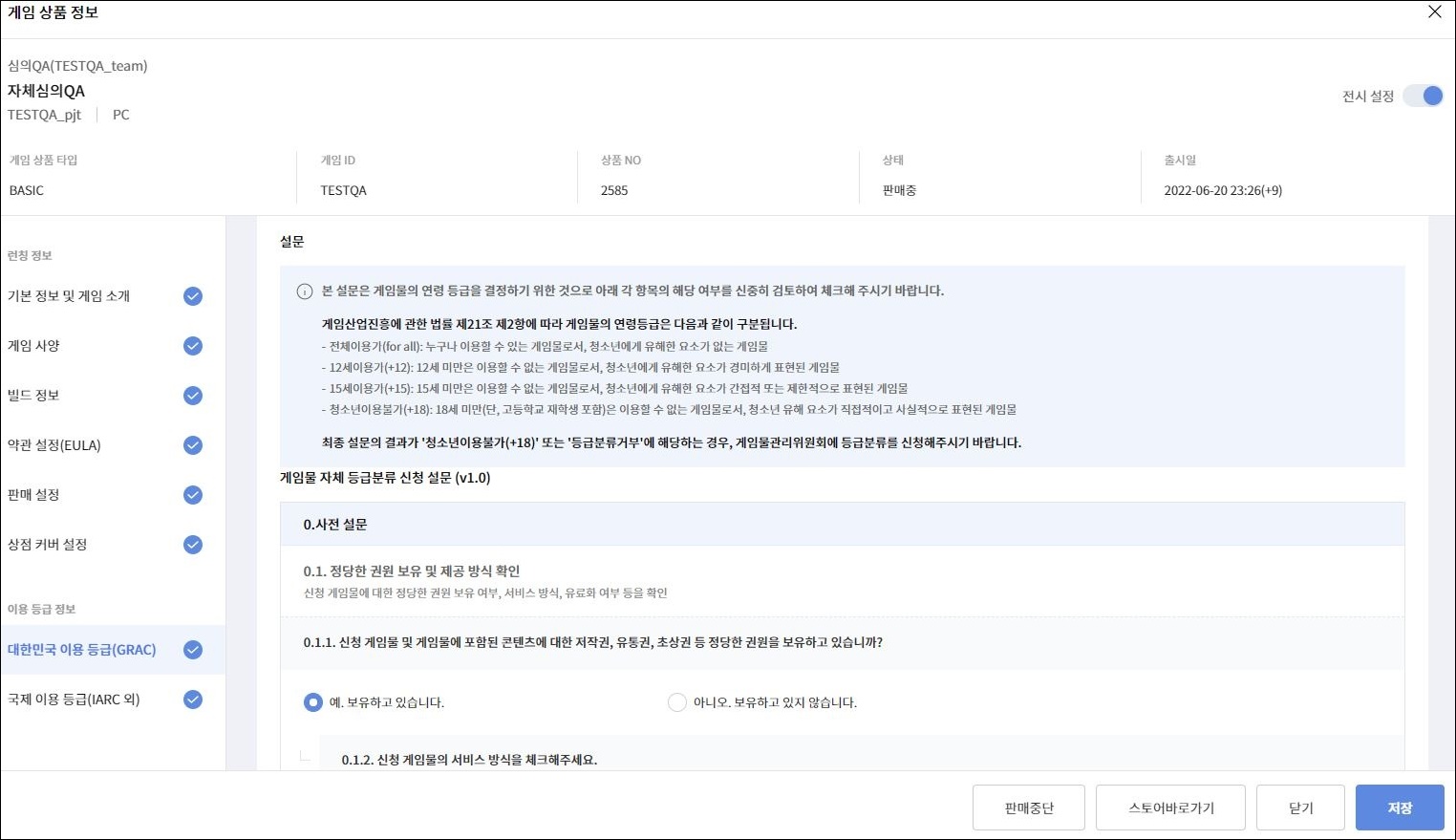
- 등급분류 설문을 재 진행 후
저장을 클릭합니다.
# 6.2.5 이의 신청 완료
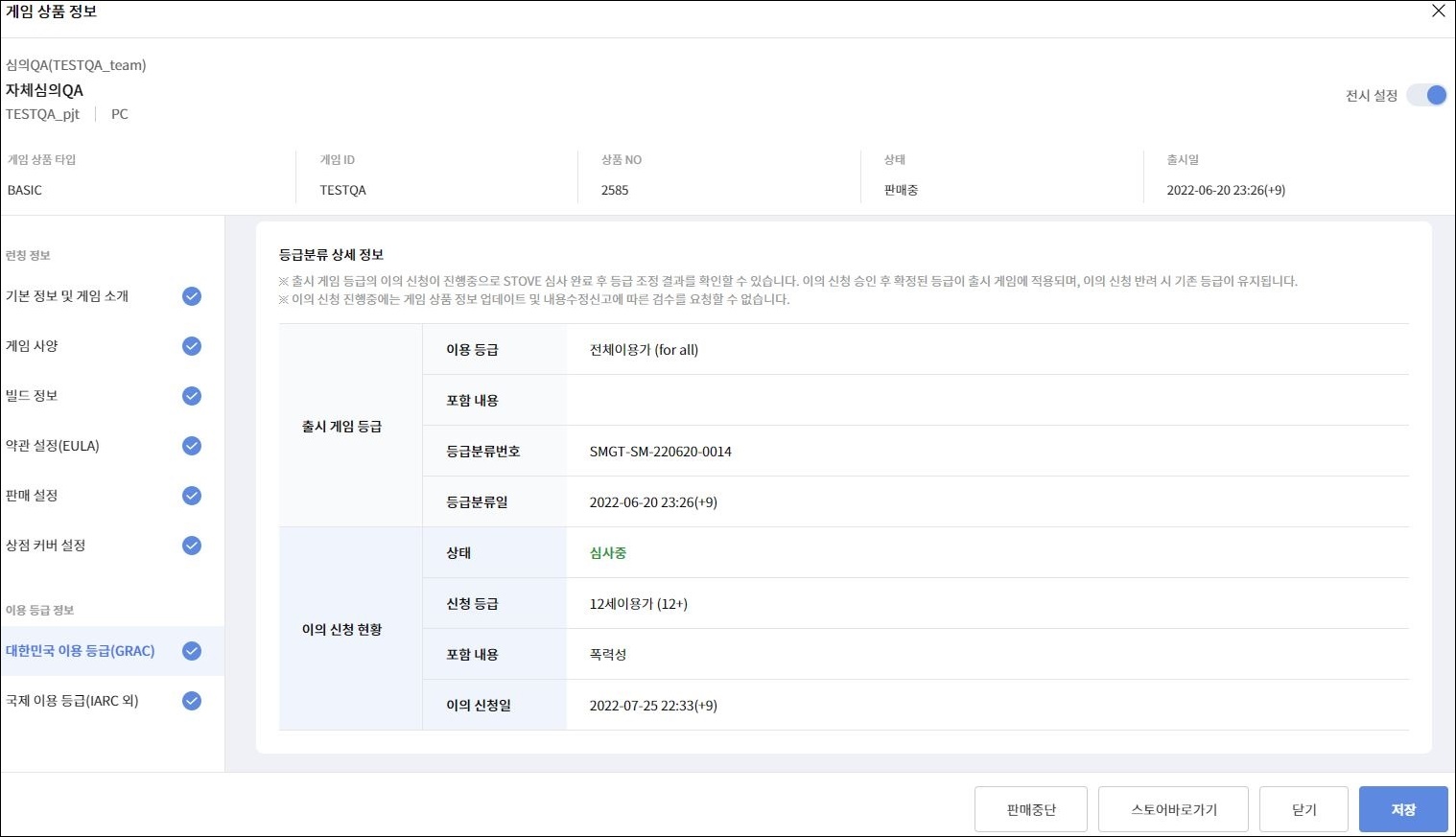
- 이의 신청이 완료 되었습니다.
- 이의 신청이 검수 통과 시 새롭게 보여지는 예비등급으로 변경됩니다.
- 검수 반려 시 기존 출시 등급으로 유지됩니다.
- 이의 신청은 하나의 프로젝트당 한 번씩만 가능합니다.
# 7. 등급분류세부 기준 참고 자료
# 7.1 선정성
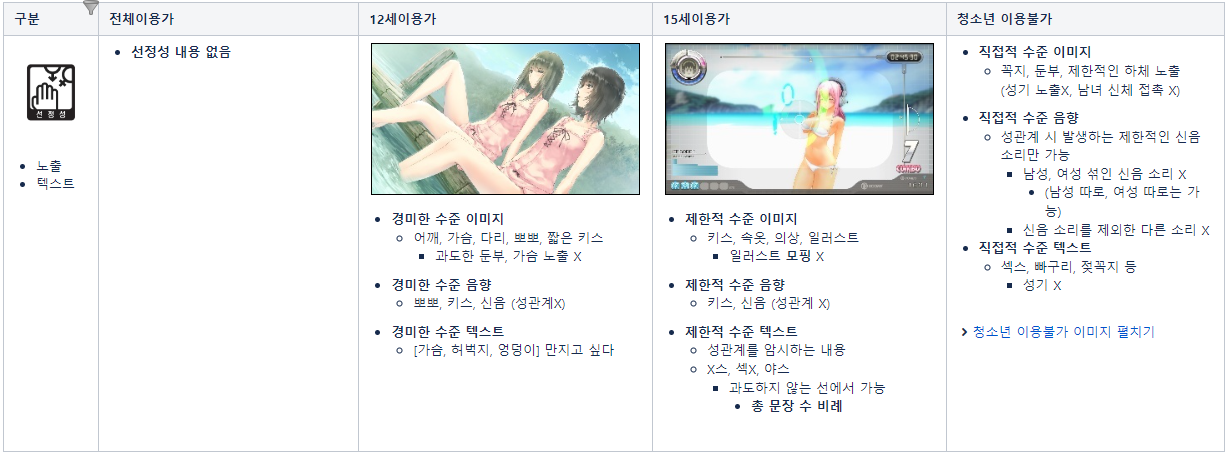
# 7.2 폭력성

# 7.3 범죄

# 7.4 약물
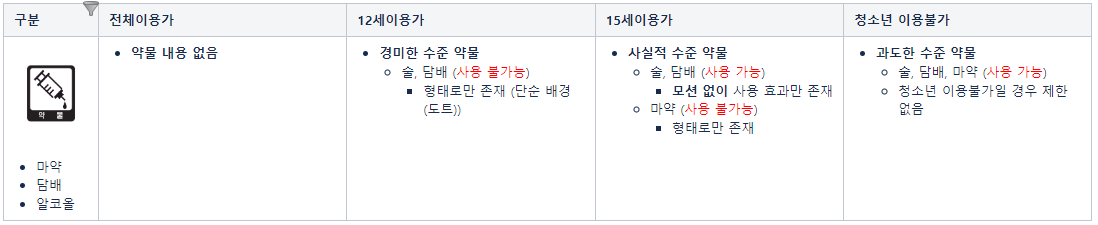
# 7.5 언어의 부적절성

# 7.6 사행성

# 7.7 공포